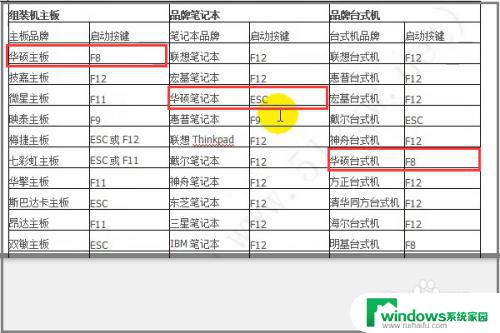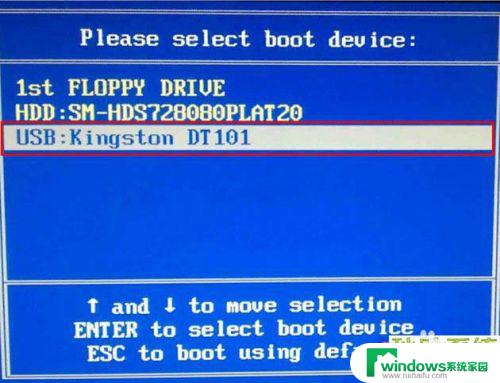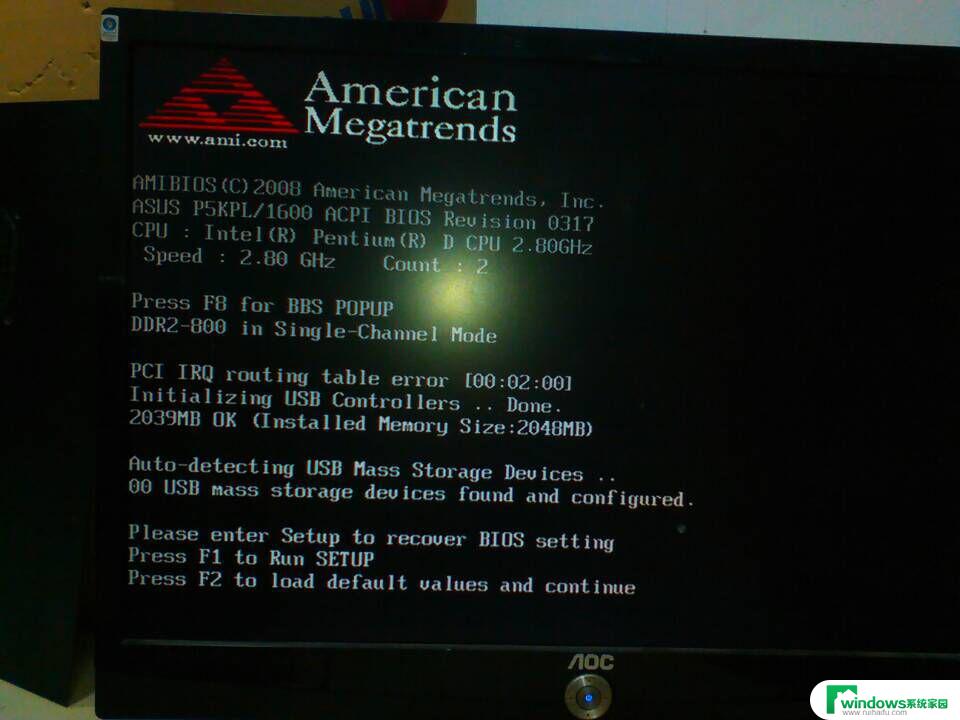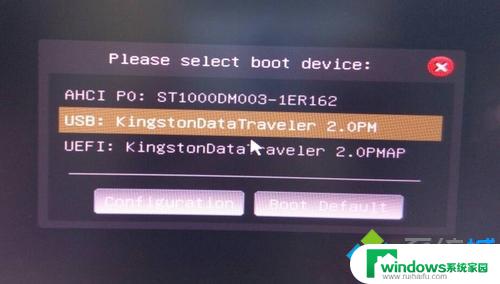华硕主板启动固态硬盘 华硕主板固态硬盘启动设置方法
更新时间:2024-04-14 14:51:12作者:xiaoliu
华硕主板启动固态硬盘是一种常见的设置方法,通过这种方式可以大大提高电脑的运行速度和性能,在进行华硕主板固态硬盘启动设置时,用户需要进入BIOS界面进行相应的设置,选择固态硬盘作为启动设备,并调整启动顺序。这样一来电脑就可以快速、稳定地启动,并且在使用过程中也会更加流畅和高效。掌握华硕主板固态硬盘启动设置方法对于提升电脑性能是非常重要的。
步骤如下:
1.按【DEL】键进入BIOS界面

2.按F7进入Advanced Mode
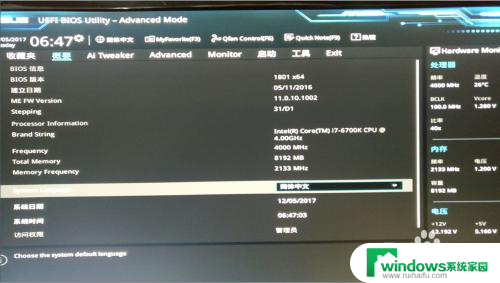
3.点击【Boot】,进入启动设置
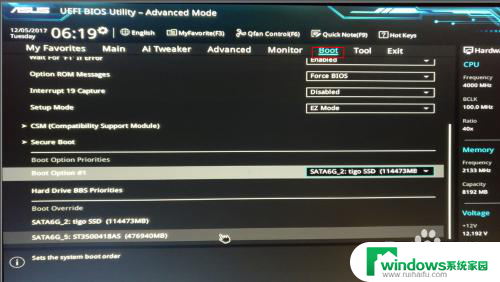
4.向下滑动,直到见到【Boot Option Priorities】
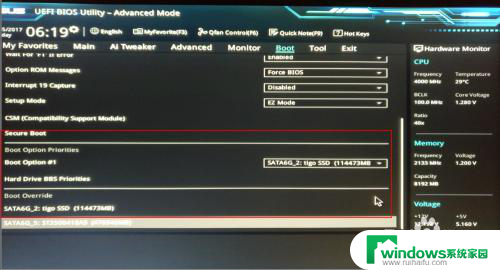
5.点击【Hard Drive BBS Priorities】
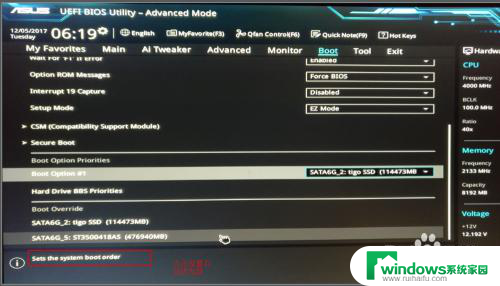
6.点击【Boot Option #1】右边的下拉框,将固态硬盘设置为启动盘即可。此时系统将优先从固态硬盘启动,如果固态硬盘没有操作系统。将从第二块硬盘启动。
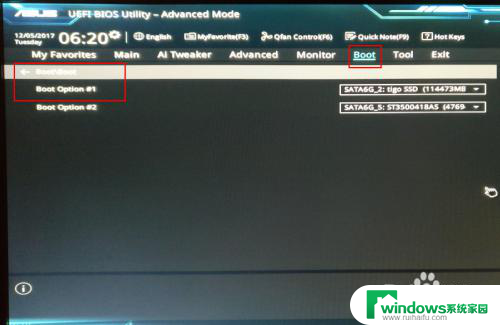
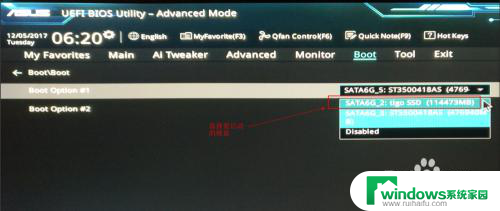
以上就是华硕主板启动固态硬盘的全部内容,对于不清楚的用户,可以参考以上小编的步骤进行操作,希望能对大家有所帮助。